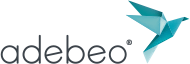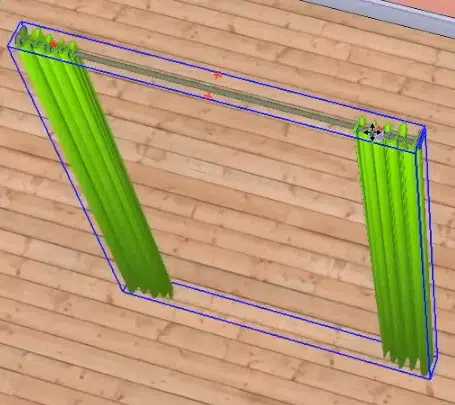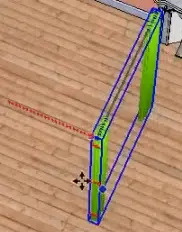Bonjour à tous. Les architectes, infographistes, dessinateurs, designers, développeurs, paysagistes et créateurs travaillent avec SketchUp pro depuis des années. Découvrez pourquoi avec ce tutorial. Nous allons dans ce tutoriel, nous intéresser au positionnement et à la rotation des composants dans SketchUp. C’est l’heure du tuto « SketchUp déplacer objet » ! Ce tutoriel « SketchUp déplacer objet » et bien d’autres sont disponibles sur Adebeo. L’essentiel de ce tutoriel est à retrouver dans cette vidéo de notre chaîne youtube. Et vous pourrez retrouver sur notre site toutes les formations et licences SketchUp, en un seul package ou en licence flottante.
Le tutoriel SketchUp déplacer objet étape par étape
Pour ce tutoriel « SketchUp déplacer objet », nous allons tout d’abord télécharger un composant. Pour cela, nous allons cliquer sur le carton avec la flèche jaune, et allons marquer « curtains ». Nous allons, par exemple, aller à la page 5 et choisir un des modèles et le télécharger. Il vaut mieux choisir ses modèles avec des mots anglais afin d’avoir un plus large choix. Avec un clic, nous avons positionner notre composant importé. Cependant, il n’est pas du tout sur la fenêtre. Donc, pour les tourner, nous allons prendre l’outil « déplacer » et non l’outil « rotation ». Nous survolons le dessus. Lorsque l’on survole le dessus, il y a des petites croix rouges.
Tuto déplacer objet Partie 2
Ensuite, pour ce tuto « SketchUp déplacer objet »,us faisons alors un clic, et on relâche, puis à nouveau un clic et on relâche. A ce moment là, les rideaux sont positionnés dans le bon sens. Nous allons faire en sorte que ces rideaux touchent le mur. Petit mémo technique pour se rappeler de l’opération à faire :
TOI – outil sélection simple clic
JE TE DÉPLACE – outil déplacer
DE LA – clic sur le point de départ et on relâche
(LE LONG DE CET AXE) – direction et shift enfoncée ou flèche du clavier
A LA – clic sur le point d’arrivé
Nous allons prendre l’outil « sélection » et cliquer sur l’objet que l’on veut déplacer [TOI – outil sélection simple clic].
Puis nous prenons l’outil déplacer [JE TE DÉPLACE – outil déplacer]. [DE LA – clic sur le point de départ et on relâche], pour cette opération ce qu’il y a de capital c’est de bien zoomer pour savoir d’où l’on part. Nous faisons un clic et on relâche. Alors surtout on ne laisse pas enfoncé le doigt, on relâche bien. Ensuite, on dé-zoom. Nous pouvons aller n’importe où, ce n’est pas grave. Et là, [LE LONG DE CET AXE], nous donnons la direction de l’axe rouge. Nous maintenons alors « Shift » et vous pouvez voir que notre rideau ne se déplace plus que le long de cet axe rouge.
Tuto déplacer objet partie 3
Nous n’avons plus qu’à cliquer, par exemple, sur le mur [A LA] sur le point d’arrivée. Nous avons alors positionner notre rideau le long du mur.
Maintenant, pour la suite du tuto « SketchUp déplacer objet », nous aimerions bien le positionner en hauteur. Nous faisons alors un clic sur l’objet, puisque [TOI] est déjà sélectionné. Nous le déplaçons [DE LA], donc nous cliquons sur le point de départ. C’est à dire que nous allons appuyer sur la flèche du haut. Notre rideau ne se déplace plus que verticalement. Et nous cliquons, par exemple, sur le point haut de notre fenêtre. Maintenant, pour déplacer notre rideau, nous allons partir à peu près du point milieu. Nous maintenons « Shift » et nous cliquons sur le milieu de notre fenêtre. Le rideau est positionné.
Concernant la rotation, dans notre téléchargement de composant, nous allons télécharger un sofa. Mais il se place en plein milieu du salon, ce qui gêne la suite de notre tuto « SketchUp déplacer objet ». Pour le déplacer, il ne faut surtout pas cliquer dessus n’importe où et chercher à le bouger car cela peut l’enfoncer dans le sol. Comme cela, par exemple :
Tuto déplacer objet partie 4
Lorsque nous cliquons n’importe où sur le point de départ, nous arrivons n’importe où. Pour déplacer le mobilier (les choses qui touchent le sol), le mieux est de prendre bien le temps de zoomer. Puis de cliquer sur un point au sol.
Et après, où que l’on soit, le sofa reste bien au niveau du sol. L’autre méthode est de cliquer à un niveau du sol et de bien y rester. Par contre, si nous survolons le mur, bien entendu notre sofa décolle. Et voilà, le tuto « SketchUp déplacer objet » est réalisé ! En plus de ce tuto « SketchUp déplacer objet », vous pouvez trouver la liste de nos autres tutoriels ici.
Merci de laisser votre avis dans le commentaire ci-dessous.
Les autres tutoriels SketchUp et formations Adebeo
Ce tutoriel « SketchUp déplacer objet » vous a donné un aperçu des capacités du logiciel de construction et d’aménagement SketchUp version pro. Adebeo propose d’autres formations et tutoriels pour maîtriser le logiciel de modélisation 3D SketchUp. Apprenez à dessiner en 3D, simuler des maquettes réalistes et des dessins industriels pointus… Des paramètres géométriques à l’interface utilisateur, de la conception assistée par ordinateur à l’impression 3D, devenez un pro de SketchUp. Obtenez la licence du meilleur logiciel de cad ! SketchUp surclasse tous ses concurrents, d’Autocad à Solidworks et Dassault-Systèmes, de Blender à Maya.
Comprenez la barre d’outils, utilisez les bibliothèques et banques d’images, apprenez à importer et exporter des dossiers en format skp. Les formations SketchUp CPF, impression 3D, bois, V-Ray vous aideront à prendre en main toutes les particularités de SketchUp. Les extensions (plug-ins) font de SketchUp le meilleur logiciel de création et d’architecture. Maîtriser la cotation, la création de plan, la mise en page : tout ceci sera acquis grâce à la formation au logiciel SketchUp. Et ce, sans parler de la maîtrise des plugins et de la fabrication assistée par ordinateur (fao).